|
◆ iPhone6 / iPhone6 Plus - テザリングの種類
iPhone6とiPhone6 Plusは「スマートフォンを利用してPCがインターネット通信を行うテザリング」が可能。
iPhone6/6 Plusに充電を行いながらテザリングができるUSBテザリングが最もよく利用されている方式です。
| テザリングの種類 |
説明 |
| USBテザリング |
Lightningケーブルで iPhone6 / 6 PlusとPCを直結するテザリング。同時に充電も可能。 |
| Wi-Fiテザリング |
iPhone6 / 6 Plus をWi-Fiルータとして使用するテザリング。Wi-Fiで複数のPCが接続可。 |
| Bluetoothテザリング |
BluetoothでiPhone6 / 6 PlusとPCが無線接続して行うテザリング。あまり使用されない方式。 |
◇ iPhoneX のテザリング設定は、iPhoneX - テザリングの設定 ( iOS11.1.x 対応 )をご参考ください。
◇ iPhoneXR のテザリング設定は、iPhoneXR - テザリングの設定 ( iOS12.1.x 対応 )をご参考ください。
◆ iPhone6 / iPhone6 Plus - USBテザリング
テザリング設定手順 1 : テザリングを行いたいPCにiTunesをダウンロードし、インストールを実行します。
テザリング設定手順 2 : iPhone6/6 Plusでは、以下の(①~⑤)で「インターネット共有」をオンにします。
テザリング設定手順 3 : iPhone6/6 PlusとPCとをLightningケーブルで接続すれば、テザリングができます。
| ① iPhone6 - 「設定」をタップ |
② 「モバイルデータ通信」をタップ |
③ 「インターネット共有」をタップ |
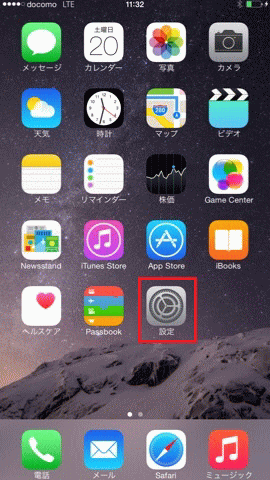 |
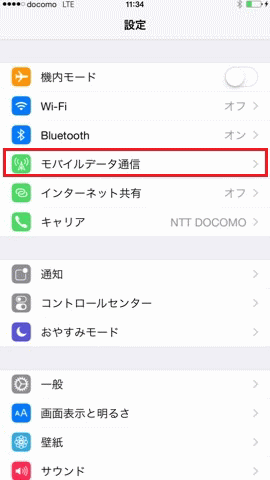 |
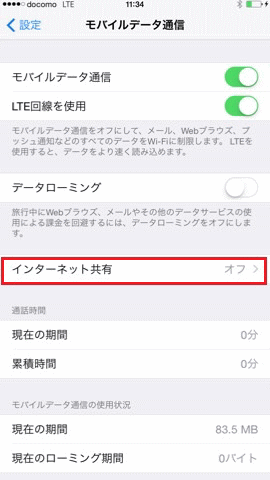 |
| ④ 「BluetoothとUSBのみ」をタップ |
⑤ インターネット共有を有効化(緑へ) |
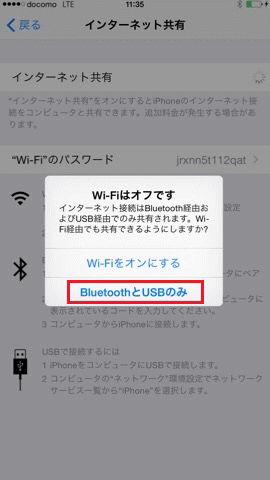 |
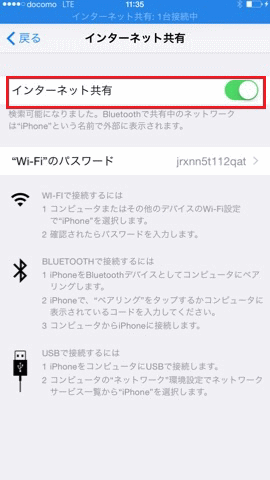 |
以上のiPhone6での設定手順によりUSBテザリングができるようになります。PC側でISP契約は不要であり、
PCでのIPアドレス設定も不要であり、PCにiTunesがインストール出来ていれば、iPhone 6とPCとを接続する
だけでインターネット通信が行えます。同時にiPhone6が充電されることになります。最高のテザリングです。

iPhone6 / 6 PlusのUSBテザリングの設定は、NTTドコモ、KDDI au、Softbankともに同じ設定となります。
USBテザリングが成功した場合、iPhone6では
インターネット共有:1台接続中と表示されます。
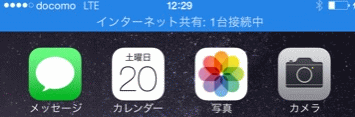
|
|
◆ iPhone6 / iPhone6 Plus - Wi-Fiテザリング
前提として、上記解説のUSBテザリングの設定手順 ①~⑤ で「インターネット共有」をオン状態にします。
次に、以下の設定手順でWi-Fiをオンにして有効化させます。(すでに有効化している場合は設定不要です)
| iPhone 6 - 「設定」をタップ |
「Wi-Fi」をタップ |
Wi-Fiをスライドして有効化(緑へ) |
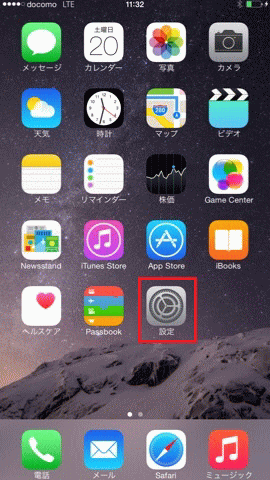 |
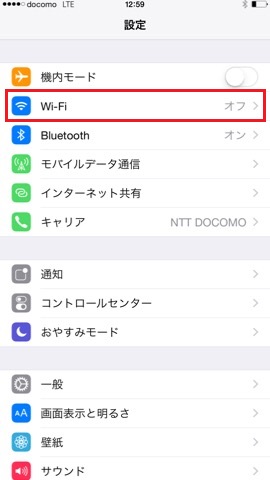 |
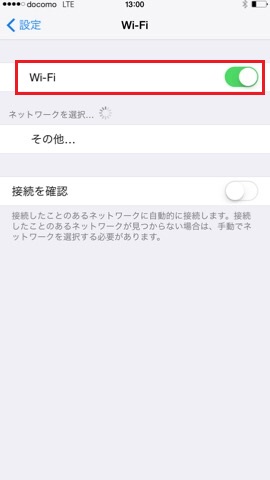 |
次に、以下の手順に従い、セキュリティの観点からデフォルト値である「SSIDとパスワード」を変更します。
| ④ iPhone6 - 「設定」をタップ |
⑤ 「一般」をタップ |
⑥ 「情報」をタップ |
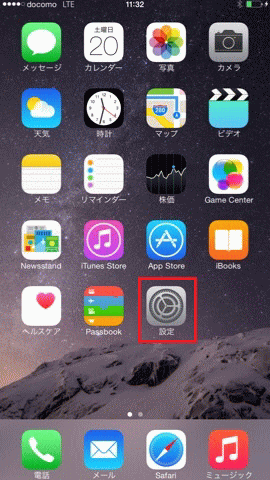 |
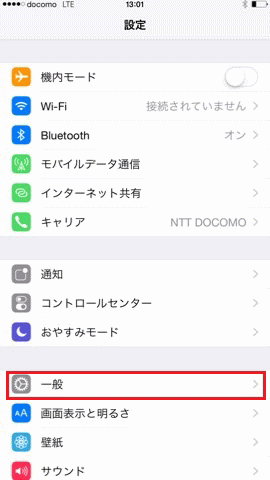 |
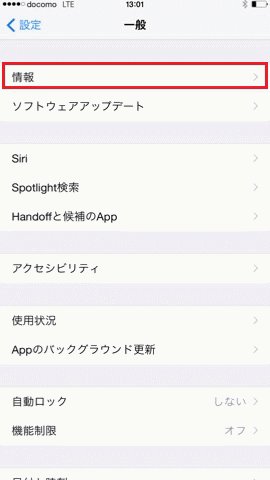 |
以下では、SSIDのデフォルト値から「testinfra」というSSID名に変更しています。SSID名は自由です。
| ⑦ 「名前」をタップ |
⑧ 名前の変更 |
⑨ 名前の確認 |
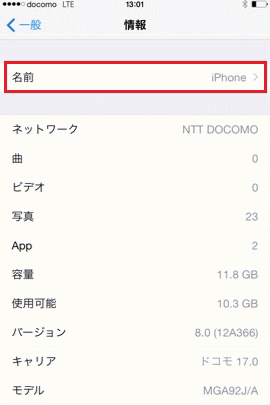
|
 |
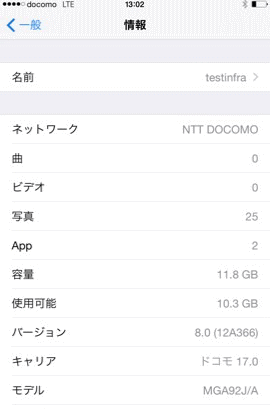
|
次にパスワードを変更します。
| ⑩ 「インターネット共有」をタップ |
⑪ 「Wi-Fiのパスワード」をタップ |
⑫ パスワードを入力し"Done" |
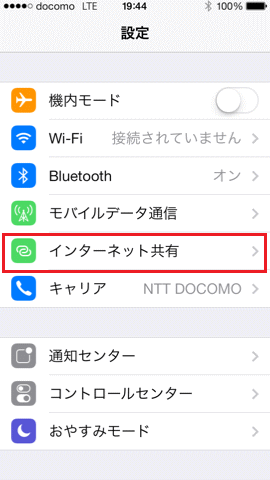 |
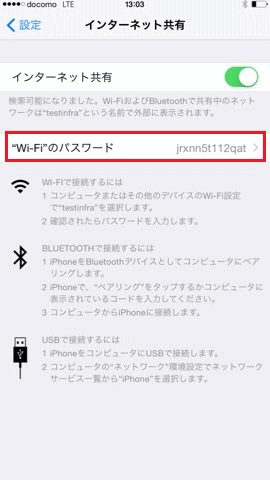 |
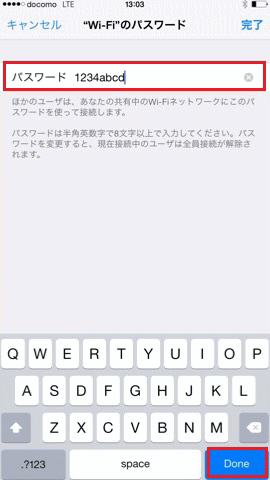 |
以上で、PCの無線LANを有効にすれば、iPhoneというSSID(ネットワーク名)が表示されることになります。
例えば、Windows 7の場合のiPhone6への無線LAN接続の設定は以下の①~④の流れとなります。※ PCでは
無線LANを有効化している状態で、タスクバーのネットワークアイコンをクリックすれば ⑦ が表示されます。
| ① iPhone6 のSSID名の「testinfra」を選択 |
② 「接続」画面が表示されるので選択 |
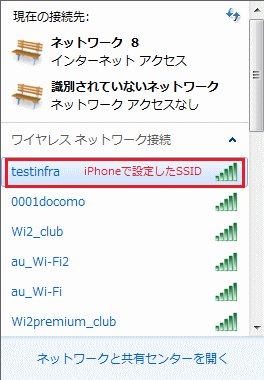 |
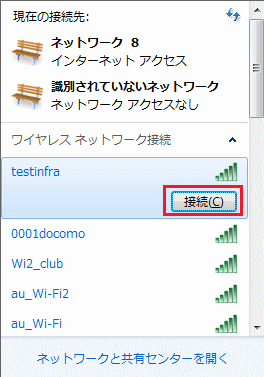 |
SSIDが何も表示されない場合はPC側で無線LANアダプタが有効化(ON)されているかを確認しましょう。
| ③ iPhone6 で設定したパスワード設定 |
④ Wi-Fiテザリングが成功した時の状態 |
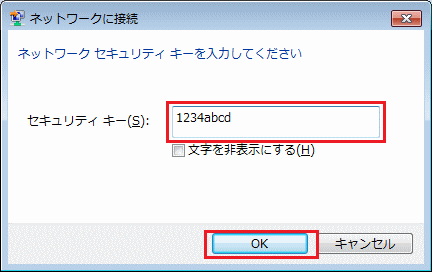 |
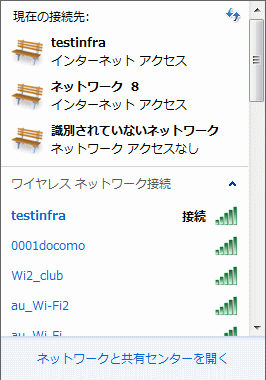 |
以上のセットアップでiPhone6によるWiFiテザリングは行えますが、例えばSSIDが表示されない場合、
「設定 ⇒ モバイルデータ通信 ⇒ インターネット共有」という順番でタップして見てください。すると
PC上でiPhone6で設定したSSIDをいきなり表示されませんでしょうか?この動作はiPhoneの仕様です。
◆ iPhone6 - iTunesを削除した状態でUSBテザリング
iPhone6/iPhone6 PlusでUSBテザリングを行うためには、PCへのiTunesのインストールが必須であると
Appleのサイトで解説がありますが、正確にはApple Application Support、Apple Mobile Device Support、
Apple Software Updateの3つのソフトウェアがインストールしていれば、USBテザリングが可能なようです。
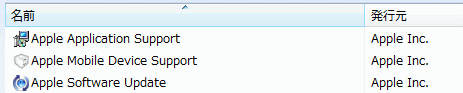
この3つのソフトウェアはiTunesインストール時に同時にインストールされます。iTunesが不要なので削除
したい場合、あるいは起動を早くするためにiTunesを削除したい場合は、以下のiTunesを削除しましょう。
iTunesを削除しても上記の3つのソフトウェアが残っていれば問題なく即座にUSBテザリングは通信できます。

|